Le texte prédictif est une fonctionnalité utile qui peut faire gagner du temps lors de la saisie sur un iPhone, mais ce n'est que pour certains. Beaucoup de gens veulent désactiver le texte prédictif sur les iPhones. Si vous trouvez que le texte prédictif gêne votre messagerie ou si vous préférez taper sans, vous serez heureux de savoir qu'il est facile de désactiver la fonctionnalité. Cet article vous expliquera les étapes à suivre pour désactiver le texte prédictif sur votre iPhone.
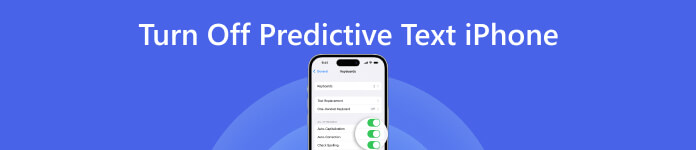
- Partie 1. Pourquoi désactiver le texte prédictif sur iPhone
- Partie 2. Comment désactiver le texte prédictif sur iPhone
- Partie 3. Utiliser Apeaksoft pour sauvegarder et restaurer les paramètres du clavier
- Partie 4. FAQ sur le texte prédictif sur iPhone
Partie 1. Pourquoi désactiver le texte prédictif sur iPhone
Lorsque le texte prédictif est désactivé, le clavier de l'iPhone suggère des mots et des phrases au fur et à mesure que vous tapez. Bien que cela puisse être utile dans certains cas, cela peut aussi être frustrant si les suggestions doivent être corrigées ou si elles doivent correspondre au ton ou au style de votre message. De plus, certains utilisateurs trouvent que le texte prédictif ralentit leur vitesse de frappe, car ils doivent s'arrêter et sélectionner le mot suggéré avant de continuer.
Si vous rencontrez l'un de ces problèmes avec le texte prédictif, il est peut-être temps de le désactiver. Cela vous permettra de taper des messages sans que la fonctionnalité ne vous suggère automatiquement des mots. Bien que cela puisse prendre un certain temps, désactiver le texte prédictif sur votre iPhone peut vous aider à devenir un dactylographe plus rapide et plus précis à long terme.
Dans la section suivante, vous pouvez apprendre des instructions étape par étape pour désactiver le texte prédictif sur votre iPhone. Que vous utilisiez un iPhone plus ancien ou un modèle plus récent, le processus est simple et peut être complété en quelques clics.
Partie 2. Comment désactiver le texte prédictif sur iPhone
Une fois que vous avez désactivé le texte prédictif, vous pouvez taper des messages sans que la fonctionnalité suggère automatiquement des mots. Bien que cela puisse prendre un certain temps, cela peut vous aider à devenir un dactylographe plus rapide et plus précis à long terme. Et si vous ne savez pas comment faire, les étapes suivantes vous le diront :
Étape 1La première façon d'accéder aux paramètres du clavier à partir de l'application Paramètres sur votre iPhone.
Étape 2Faites défiler vers le bas jusqu'à ce que vous voyiez l'option Général et appuyez dessus. À partir de là, appuyez sur Clavier.
Étape 3Recherchez l'option Prédictive dans le menu des paramètres du clavier et désactivez-la. Cela désactivera le texte prédictif sur votre iPhone.
Étape 4Si vous souhaitez également désactiver la correction automatique, qui peut parfois être aussi ennuyeuse que le texte prédictif, vous pouvez le faire en basculant.
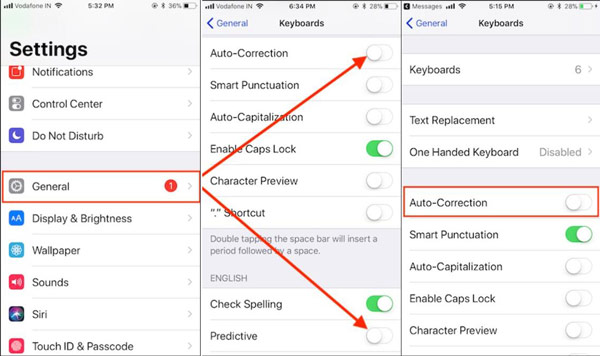
Partie 3. Utiliser Apeaksoft pour sauvegarder et restaurer les paramètres du clavier
Si vous avez désactivé le texte prédictif sur votre iPhone et supprimé accidentellement les paramètres du clavier, vous pouvez utiliser Apeaksoft Sauvegarde & Restauration de Données iOS. Ce logiciel peut également vous aider à sauvegarder les paramètres du clavier. Vous pouvez éviter de perdre un dictionnaire ou les mots les plus utilisés. De plus, vous pouvez gérer non seulement les données du clavier, mais également toutes les autres données iOS.

4,000,000+ Téléchargements
Sauvegardez les données du clavier sur l'ordinateur pour les restaurer rapidement.
Restaurez toutes les données iOS sans compte iCloud ou iTunes.
Travaillez avec toutes les versions d'iOS pour sauvegarder et récupérer des données.
Définissez un mot de passe pour vos données sur l'ordinateur afin de les protéger.
Étape 1Cliquez Sauvegarde & Restauration de Données iOS bouton sur l'écran principal. Et choisissez ensuite de sauvegarder ou de restaurer vos données.

Étape 2Si vous souhaitez restaurer vos données, vous pouvez choisir parmi différents types de données, telles que des notes, des messages, des photos, etc.

Étape 3Si vous souhaitez sauvegarder vos données, vous pouvez entrer le mot de passe de votre iPhone. Le processus prendra un certain temps.

Partie 4. FAQ sur le texte prédictif sur iPhone
Puis-je désactiver le texte prédictif sur mon iPhone pour une seule application ?
Non. La désactivation du texte prédictif sur l'iPhone s'appliquera à toutes les applications qui utilisent le clavier de l'iPhone. Il n'y a aucun moyen de le désactiver pour une application spécifique.
Le texte prédictif est-il disponible dans toutes les langues sur un iPhone ?
Non. Le texte prédictif est disponible dans de nombreuses langues sur un iPhone, mais certaines langues le texte prédictif peut ne pas fonctionner sur iPhone. Vous pouvez vérifier quelles langues sont disponibles en allant dans Paramètres et claviers et en consultant la liste des langues disponibles.
Puis-je personnaliser le texte prédictif sur mon iPhone ?
Non. Bien que vous ne puissiez pas personnaliser les suggestions avec du texte prédictif, vous pouvez entraîner la fonctionnalité pour apprendre de vos habitudes de frappe et suggérer des mots plus pertinents. Pour ce faire, tapez les mots que vous souhaitez utiliser et sélectionnez-les parmi les suggestions qui s'affichent.
Conclusion
En conclusion, si vous en avez marre des suggestions de mots en tapant sur votre iPhone, il est préférable de désactiver le texte prédictif sur votre iPhone. Les suggestions de mots peuvent influencer votre message ; désactiver la correction automatique de l'iPhone et le texte prédictif est simple. En suivant les étapes de cet article pour supprimer les mots suggérés sur votre iPhone, vous pouvez taper des messages sans la frustration de corriger constamment les erreurs de texte prédictif. Et si vous supprimez accidentellement certains mots dans les paramètres du clavier ou si vous souhaitez les sauvegarder, essayez Apeaksoft iOS Data Backup & Restore maintenant !




